Google スプレッドシートでランダムなサンプルを選択する方法
Google スプレッドシートのデータセットからランダムなサンプルを選択したい場合がよくあります。幸いなことに、これは、0 から 1 までの乱数を生成するRAND()関数を使用して簡単に実行できます。
次のステップバイステップの例は、この関数を使用して Google スプレッドシートでランダムなサンプルを選択する方法を示しています。
ステップ 1: データセットを作成する
まず、データセットの値を 1 つの列に入力します。
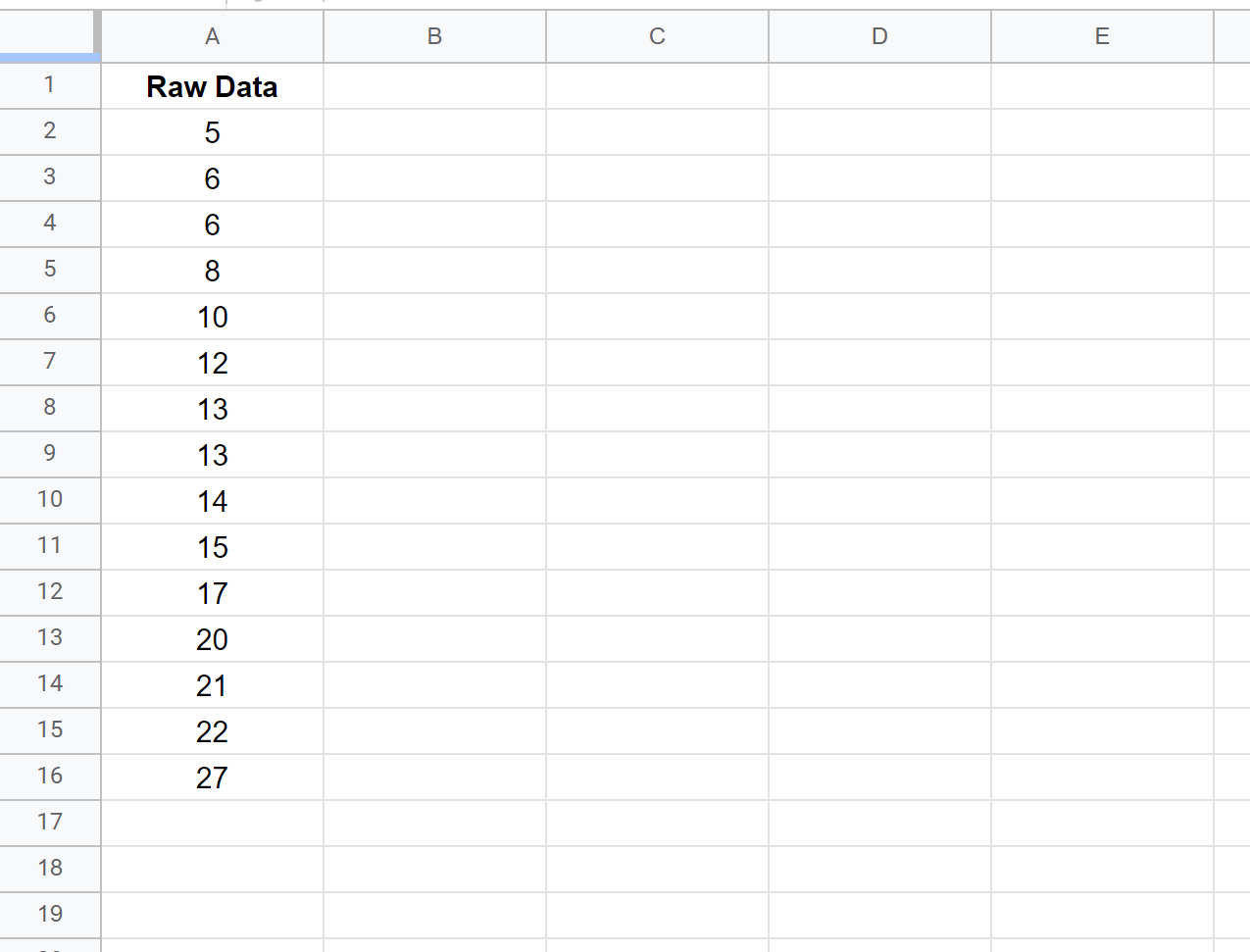
ステップ 2: ランダムな値のリストを作成する
次に、セル B2 に「=RAND()」と入力します。これにより、0 から 1 までのランダムな値が作成されます。
この数式をコピーして、列 B の残りの各セルに貼り付けます。
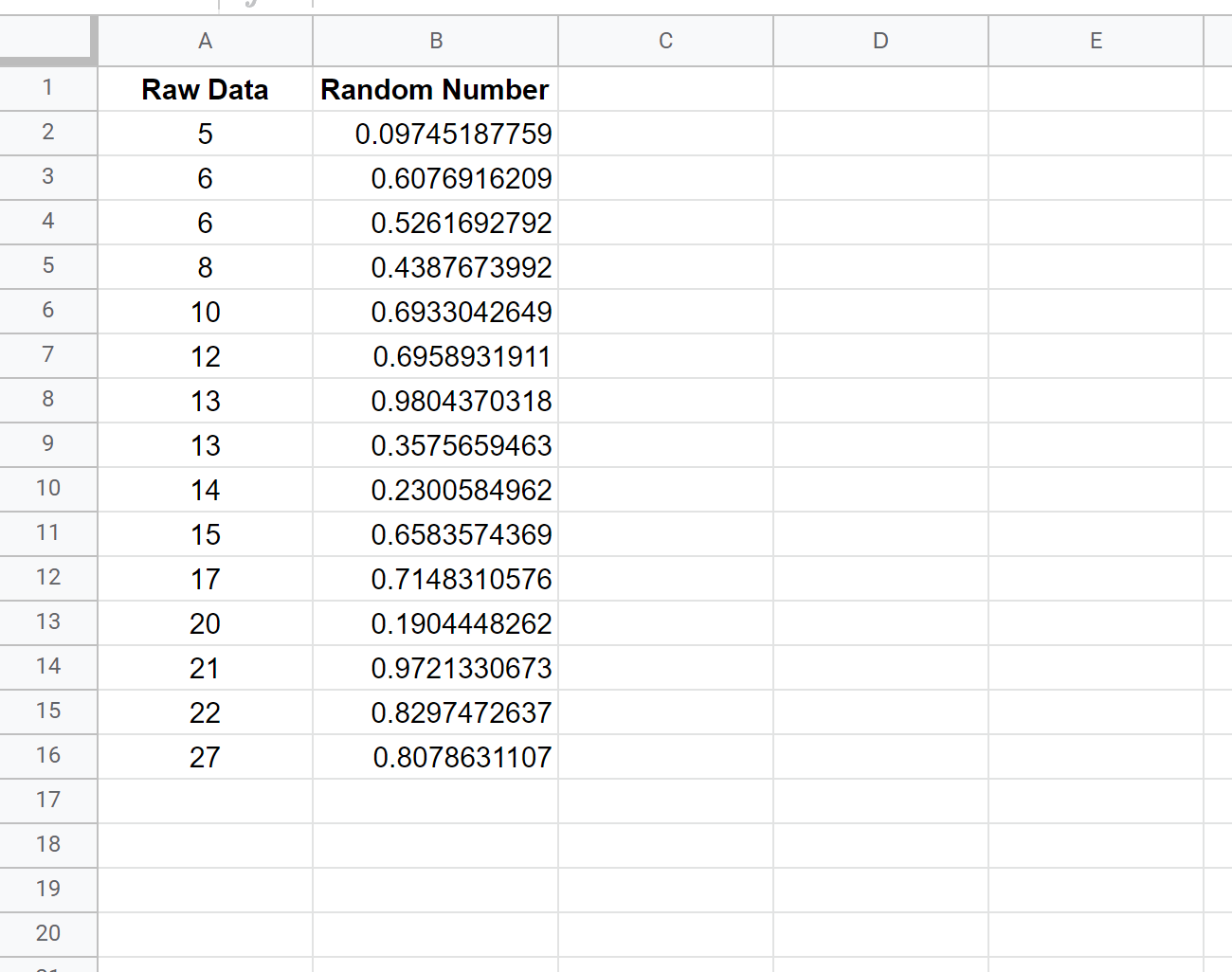
ステップ 3: ランダムな値をコピーして貼り付けます
次に、列 B の値を強調表示し、 Ctrl + Cをクリックします。これにより、すべての値がコピーされます。次に、セル C2 を右クリックし、 [形式を選択して貼り付け] > [値のみ貼り付け]を選択します。
これを実行すると列 B の値が変わる可能性がありますが、心配する必要はありません。
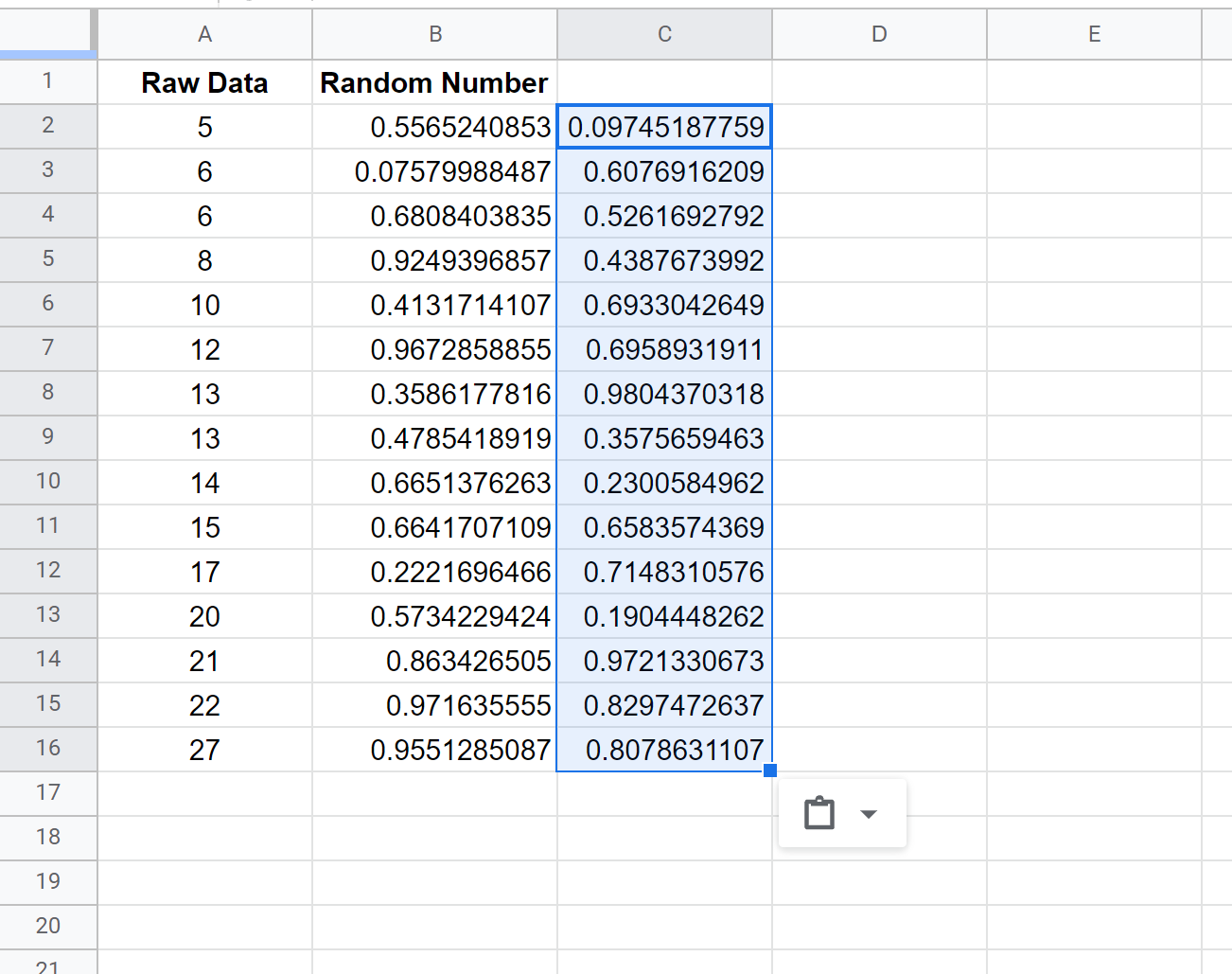
最後に、列 C の値を強調表示し、ドラッグして列 B の値を置き換えます。
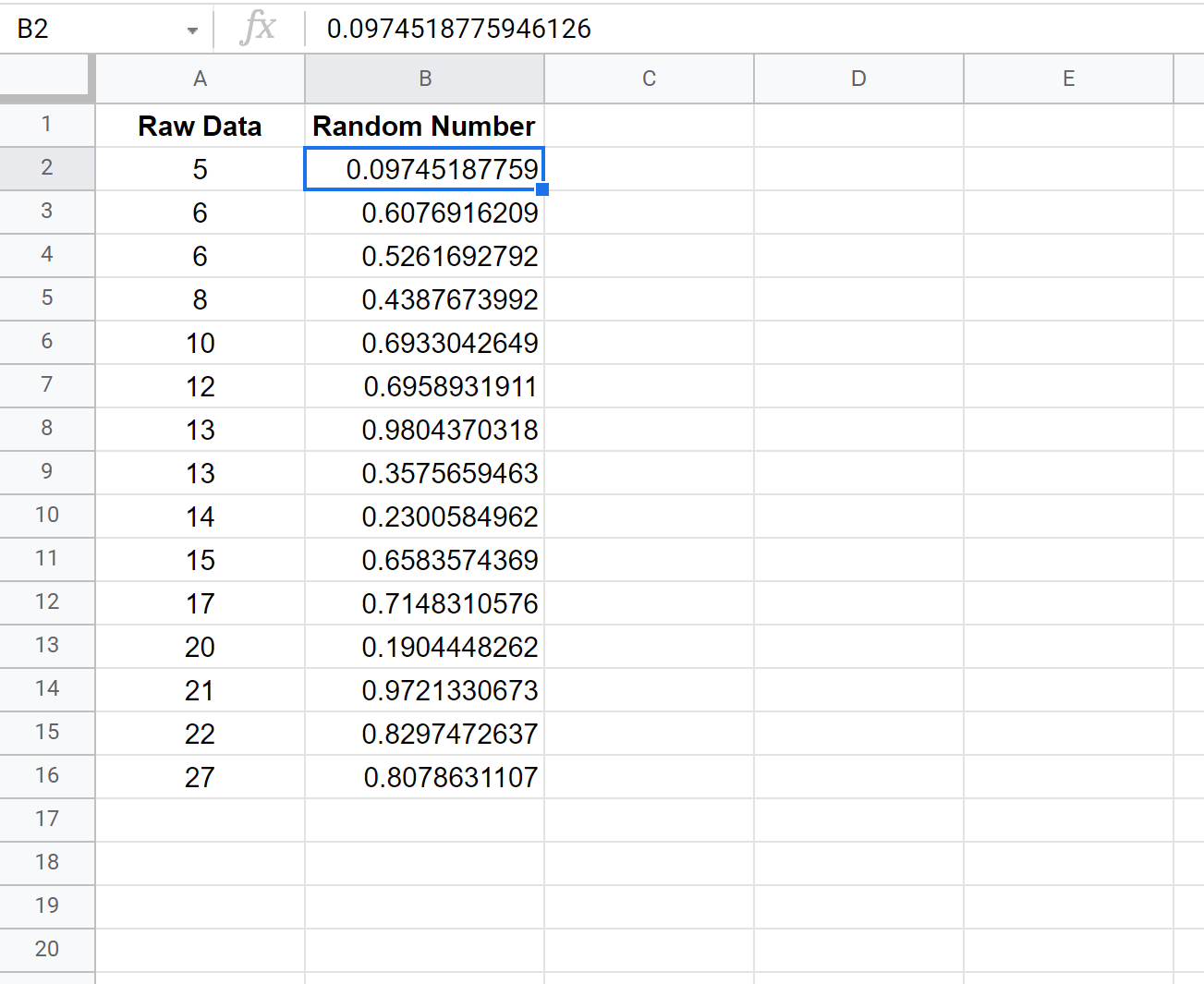
ステップ 4: ランダムな値で並べ替える
次に、セル A2:B16 を強調表示します。次に、上部のリボンに沿って[データ]タブをクリックし、 [並べ替え範囲]をクリックします。
列 B の値を A から Z まで並べ替えることを選択し、 [並べ替え] をクリックします。
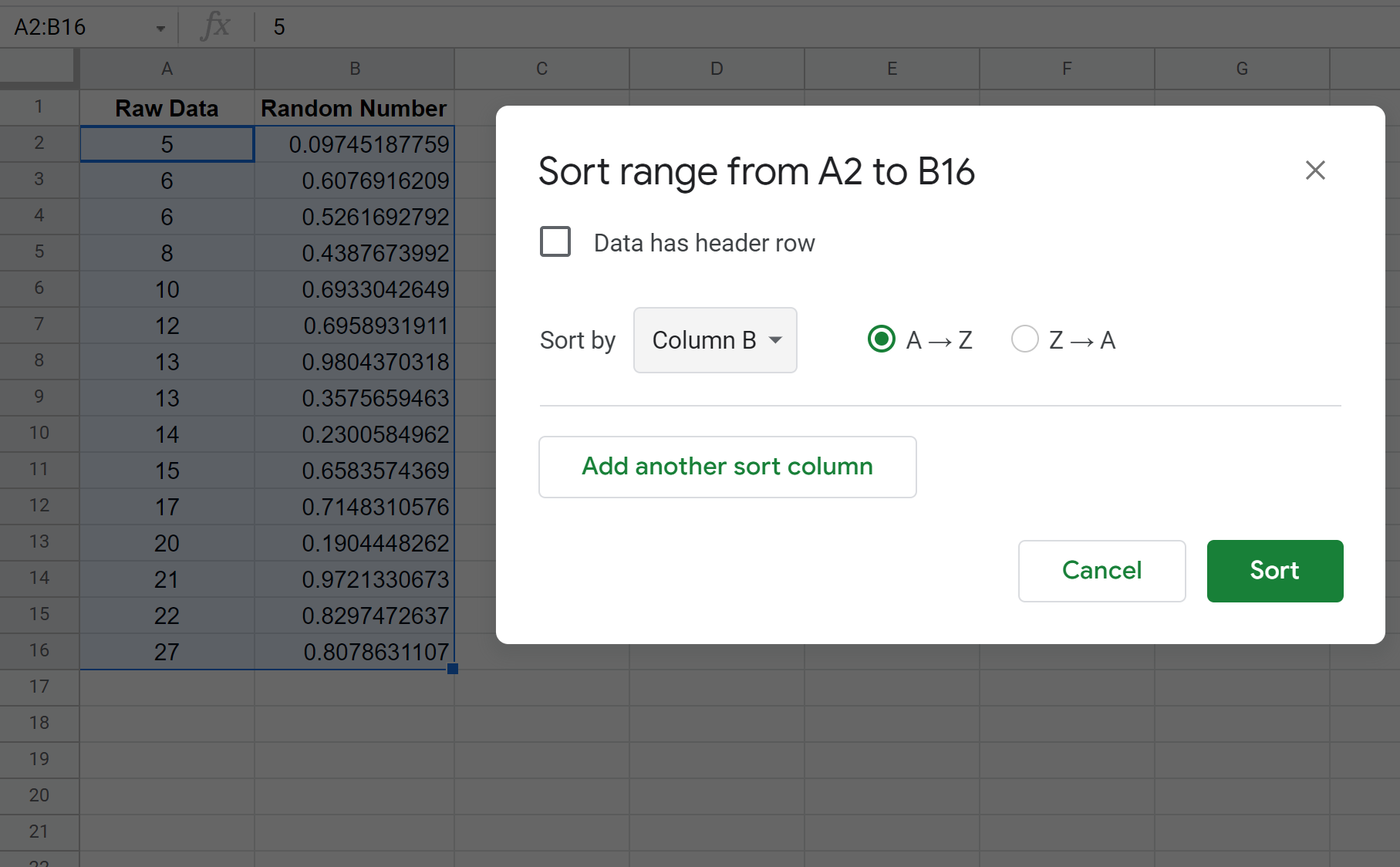
値は乱数に基づいて最小から最大の順に並べ替えられます。
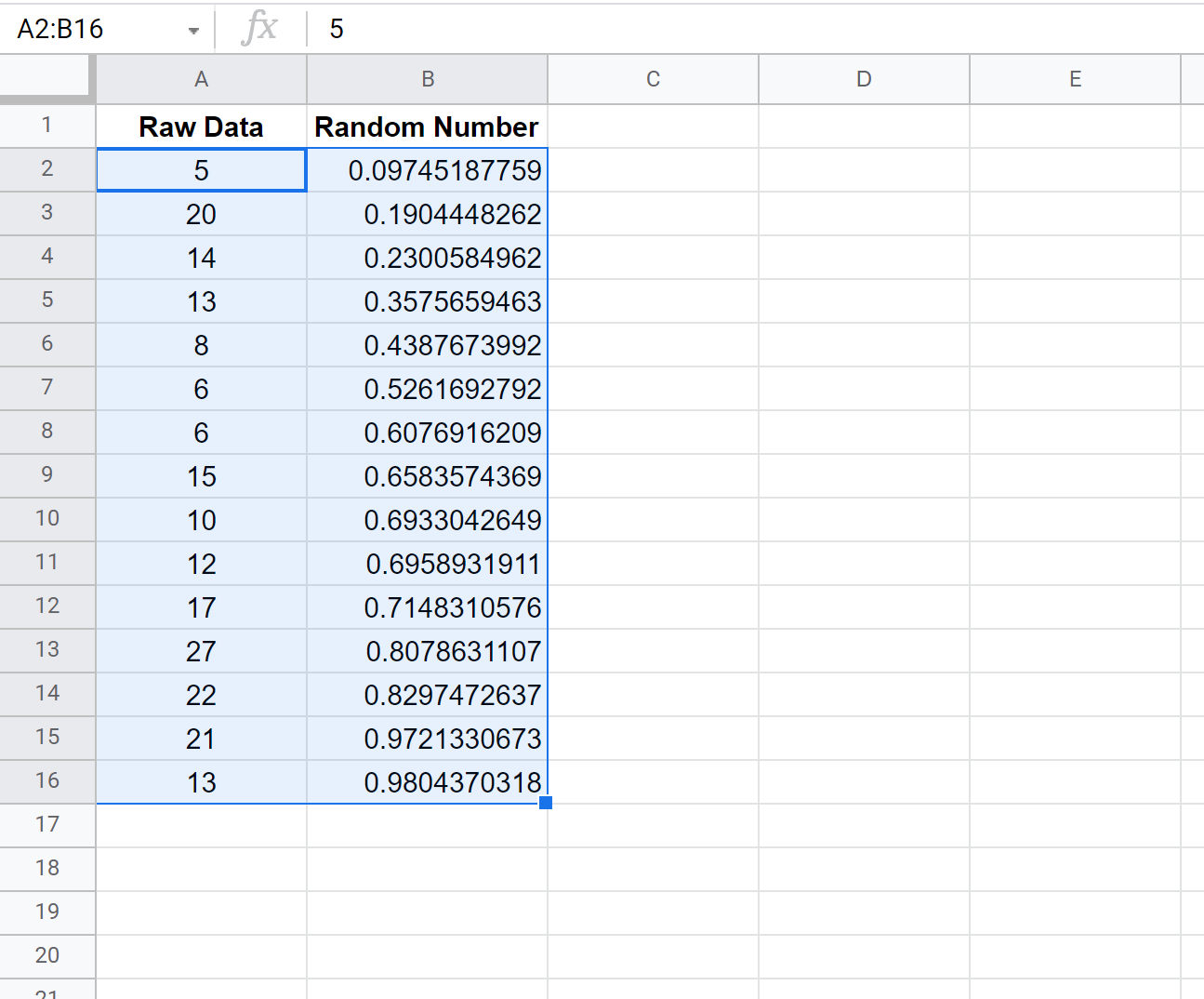
ステップ 5: ランダムサンプルを選択する
最後に、ランダム サンプルの一部となる最初のn行を選択します。たとえば、サイズ 5 のランダムなサンプルが必要な場合は、サンプルに含める最初の 5 つの生データ値を選択します。
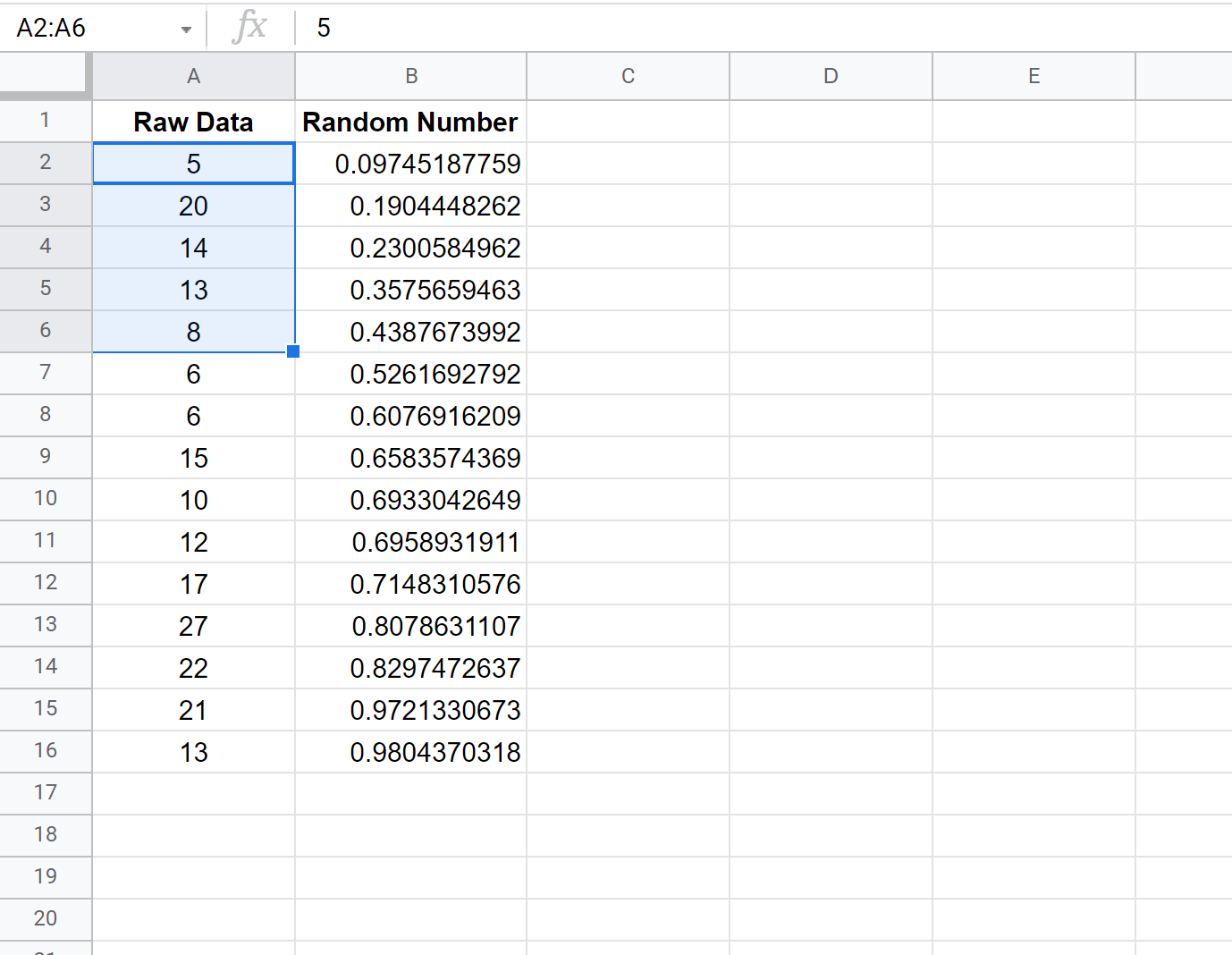
この例では、ランダム サンプルには最初の 5 つの値 ( 5 、 20 、 14 、 13 、 8 )が含まれます。
追加リソース
次のチュートリアルでは、他の統計ソフトウェアを使用してデータ セットからランダムなサンプルを選択する方法について説明します。
Excel でランダムなサンプルを選択する方法
R でランダムなサンプルを選択する方法
Python でランダムなサンプルを選択する方法